Ενεργοποιήστε την προβολή διαφανειών επιφάνειας εργασίας (αυτόματη αλλαγή ταπετσαρίας επιφάνειας εργασίας) στα Windows 10
Στα Windows 7, η Microsoft εφάρμοσε μια νέα δυνατότητα που ονομάζεται Slideshow για επιφάνεια εργασίας. Όταν είναι ενεργοποιημένο, αλλάζει αυτόματα την εικόνα φόντου της επιφάνειας εργασίας μετά από κάποιο χρονικό διάστημα. Ο χρήστης μπορεί να ορίσει ποιες εικόνες θα πρέπει να περιηγηθούν ως φόντο και τη συχνότητα εμφάνισης της επόμενης ταπετσαρίας. Στα Windows 10, η Microsoft τοποθετεί όλες τις ρυθμίσεις που σχετίζονται με την προβολή διαφανειών στην επιφάνεια εργασίας στην εφαρμογή Ρυθμίσεις. Αυτό μπορεί να προκαλέσει σύγχυση για όσους είναι νέοι στα Windows 10. Σε αυτό το άρθρο, θα δούμε πώς να διαχειριστείτε την προβολή διαφανειών στην επιφάνεια εργασίας χρησιμοποιώντας την εφαρμογή Ρυθμίσεις και πώς να το κάνετε πρόσβαση σε αυτό μέσω του παλιού καλού παραθύρου εξατομίκευσης που είναι ακόμα διαθέσιμο στα Windows 10 από τώρα Γραφή.
Διαφήμιση
Προς το ενεργοποιήστε το Desktop Slideshow στα Windows 10 χρησιμοποιώντας τις Ρυθμίσεις, πρέπει να ακολουθήσετε τις παρακάτω οδηγίες.
- Ανοίξτε τις Ρυθμίσεις.

- Μεταβείτε στην Εξατομίκευση -> Φόντο.


- Εκεί, εντοπίστε την αναπτυσσόμενη λίστα "Φόντο" στα δεξιά. Από προεπιλογή η τιμή Εικόνα επιλέγεται στη λίστα.
- Θα μπορείτε να επιλέξετε μία από αυτές τις επιλογές σε αυτήν τη λίστα:
- Εικόνα
- Στερεό χρώμα
- Παρουσίαση.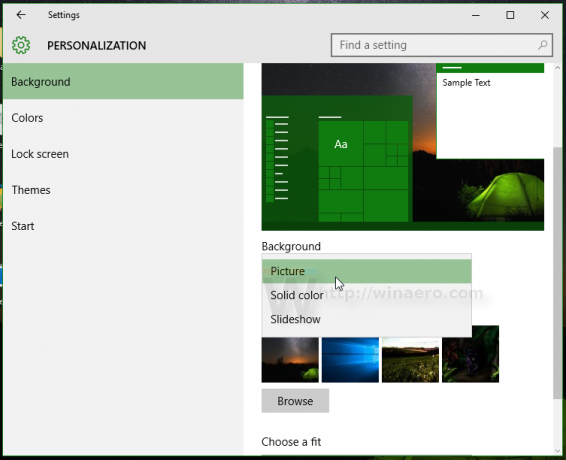
Επιλέξτε την επιλογή Slideshow στη λίστα.
- Στην οθόνη θα εμφανιστεί μια νέα επιλογή που ονομάζεται "Επιλογή άλμπουμ για την παρουσίαση διαφανειών". Σας επιτρέπει να επιλέξετε ένα φάκελο που θα χρησιμοποιηθεί για την ανακύκλωση ταπετσαριών από. Σε αυτήν την περίπτωση, έχει οριστεί σε "Windows 10" από προεπιλογή και θα εμφανίζει εικόνες από τις προεπιλεγμένες ταπετσαρίες των Windows ως φόντο της επιφάνειας εργασίας:

- Κάντε κλικ στο φάκελο Αναζήτηση για να αλλάξετε τον φάκελο προέλευσης για τις ταπετσαρίες σας. Στο επόμενο παράδειγμα, ρύθμισα τον φάκελο προέλευσης σε εικόνες από το εξαιρετικό θέμα Xubuntu 2016:
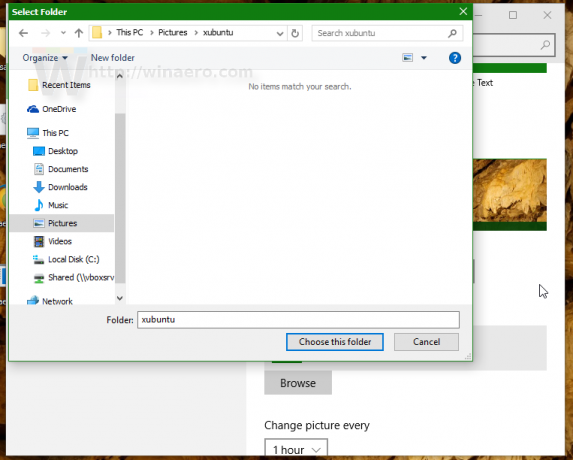
- Στη συνέχεια, μπορείτε να προσαρμόσετε το διάστημα της προβολής διαφανειών στην επιλογή "Αλλαγή εικόνας κάθε". Το έβαλα σε 1 ώρα:
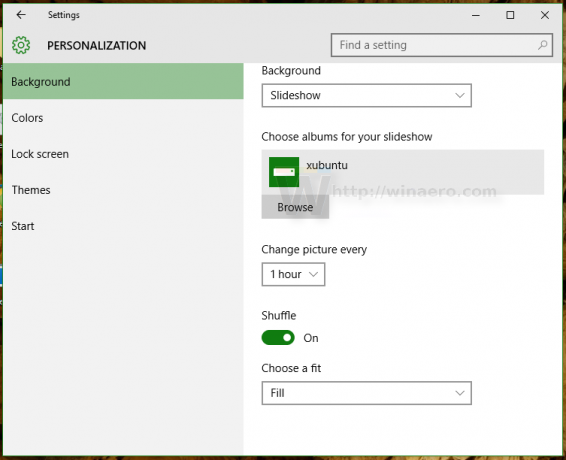
- Εκεί μπορείτε επίσης να ενεργοποιήσετε την τυχαία αναπαραγωγή εικόνας και τη θέση της εικόνας στην επιφάνεια εργασίας.
Τελείωσες. Το Desktop Slideshow είναι πλέον ενεργοποιημένο στα Windows 10.
Εάν προτιμάτε την κλασική διεπαφή χρήστη για τη διαχείριση της παρουσίασης της επιφάνειας εργασίας, εξακολουθείτε να είναι δυνατή η χρήση της. Έχει το πλεονέκτημα ότι μπορεί να ορίσει τη Βιβλιοθήκη εικόνων στον υπολογιστή σας ως παρουσίαση ταπετσαρίας. Η διεπαφή χρήστη της εφαρμογής Ρυθμίσεις επιτρέπει μόνο φακέλους, αλλά η κλασική διεπαφή χρήστη επιτρέπει επίσης τη Βιβλιοθήκη εικόνων, έτσι ώστε όλοι οι φάκελοι που περιλαμβάνονται στη Βιβλιοθήκη εικόνων σας να περιλαμβάνονται στην παρουσίαση.
Ενεργοποιήστε την προβολή διαφανειών στην επιφάνεια εργασίας στα Windows 10 χρησιμοποιώντας την κλασική διεπαφή εξατομίκευσης.
Μέχρι τη στιγμή που γράφονται αυτές οι γραμμές, τα Windows 10 (η πραγματική έκδοση είναι τα Windows 10 build 10586) εξακολουθούν να περιέχουν όλες τις επιλογές εξατομίκευσης που ήταν διαθέσιμες σε προηγούμενες εκδόσεις των Windows, όπως τα Windows 8 και τα Windows 7. Για να αποκτήσετε πρόσβαση στη δυνατότητα προβολής διαφανειών επιφάνειας εργασίας, κάντε τα εξής.
- Τύπος Νίκη + R πλήκτρα συντόμευσης μαζί στο πληκτρολόγιο για να ανοίξετε το παράθυρο διαλόγου Εκτέλεση.
- Πληκτρολογήστε την ακόλουθη εντολή στο πλαίσιο Εκτέλεση:
control.exe /NAME Microsoft. Εξατομίκευση /Ταπετσαρία σελίδας ΣΕΛΙΔΑΣ
- Τύπος Εισαγω.

Αυτό θα εμφανίσει τη γνωστή σελίδα φόντου επιφάνειας εργασίας. Εκεί μπορείτε να ρυθμίσετε το Desktop Slideshow όπως έχετε συνηθίσει.
Μπορεί να σας ενδιαφέρει να προσθέσετε τις κλασικές μικροεφαρμογές εξατομίκευσης στο μενού περιβάλλοντος της επιφάνειας εργασίας. Για να λειτουργήσει, ανατρέξτε στο ακόλουθο άρθρο: Προσθήκη κλασικού μενού επιφάνειας εργασίας εξατομίκευσης στα Windows 10. Δείτε επίσης το παλιό άρθρο Προσθήκη κλασικού μενού εξατομίκευσης στην έκδοση 10074 των Windows 10 για την πλήρη αναφορά εντολής.
Επίσης, ρίξτε μια ματιά στην εφαρμογή δωρεάν λογισμικού μου, Πίνακας εξατομίκευσης για Windows 10:
Προσθέτει το κλασικό παράθυρο Εξατομίκευσης στα Windows 10 με κλασικές επιλογές και δυνατότητες. Υποστηρίζει επίσης την ενοποίηση με το μενού περιβάλλοντος της επιφάνειας εργασίας, ώστε να έχετε μια κλασική, εγγενή εμφάνιση.
Αυτό είναι. Τώρα γνωρίζετε όλους τους πιθανούς τρόπους πρόσβασης στη λειτουργία Slideshow της επιφάνειας εργασίας στα Windows 10.

